Modellezés és textúrázás kő boltívek, soohar - órákat Photoshop 3D grafikák és fotók
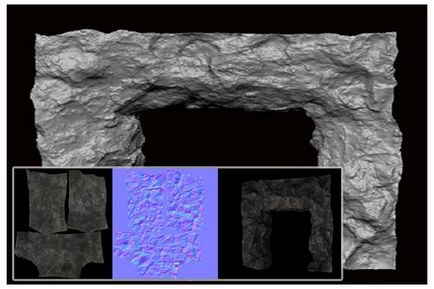
Üdvözlünk, ez a bemutató megtanulod, hogyan modellezett és texturált kő boltív. Mi fog működni a programok, mint a 3ds Max, ZBrush 3.5R3, Photoshop, és a másik része a bemutató megmutatom, hogyan kell importálni, és hozzon létre egy jelenet a UDK / Unreal Engine 3 Ez az egyszerű, gyors, és elmagyarázza, csak az alapokat.
Ez a bemutató nem kezdőknek, akkor van némi ismerete poligonális modellezés, UVW képes arra, hogy a leolvasó modell export-import műveletek ismernie kell a ZBrush, valamint egy kis Photoshop. Kezdjük.
Az első dolog, amit modellezni az ív alapja 3D Max, majd importálja be ZBrush az obj formátumban.
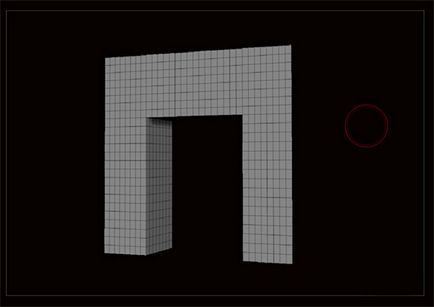
Ezután rá adunk részlege több szinten. (Tool - Geometria - Divide). Az alábbi ábra mutatja a modell, amely elég részletes, és most meg lehet kezdeni a móka része - a szobrászat.
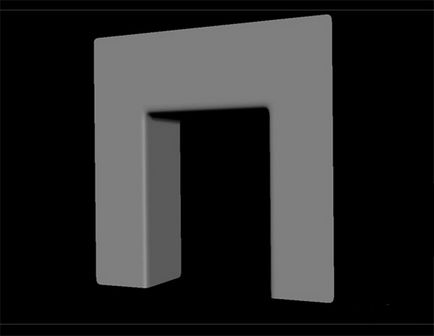
Már a kezdet kezdetén jobb választani áthelyezése egy ecsetet, és így a szabálytalanságokat. Egy példa az alábbiakban látható.
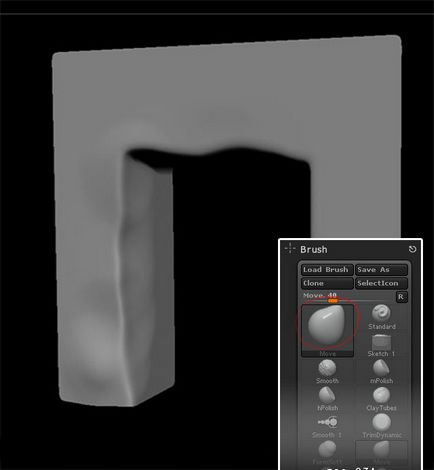
Majd egy ecsettel Clay csövek és elkezd rajzolni. Ön tudja játszani a beállításokkal és kefék festeni vele, amennyit csak akar. A probléma az, hogy a végeredmény mindig jól néz ki, és akkor kiad egy csomó nap, megfeledkezve az a tény, hogy meg kell lépni)). Ez az egyik nagy problémája a program ZBrush 🙂
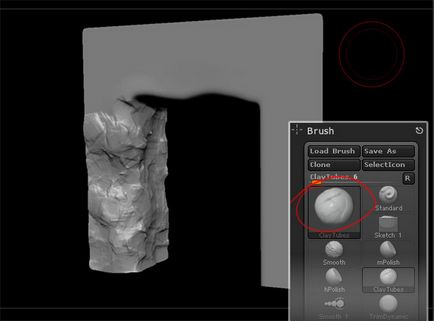
Az alábbiakban egy példa eredmény.
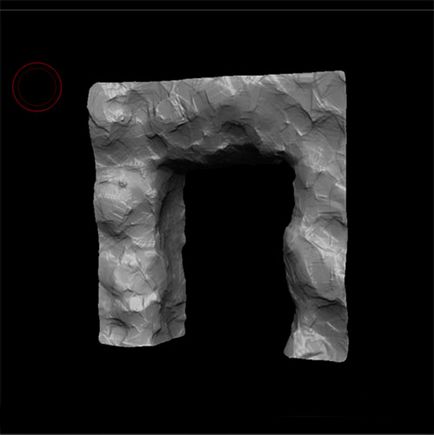
Itt az ideje, hogy adjunk néhány részletet ad, hogy nagyobb realizmus kövek. Ehhez az lenne, hogy egy ecsettel gyűrődési. Ez a kefe kell használni óvatosan.
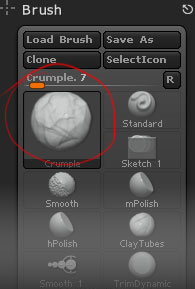
Ha ez többször ugyanazon a helyen, hogy a jövőben, amikor eltávolítja a szokásos problémák merülnek fel. (Szerencsétlen következménye az alábbiakban látható).
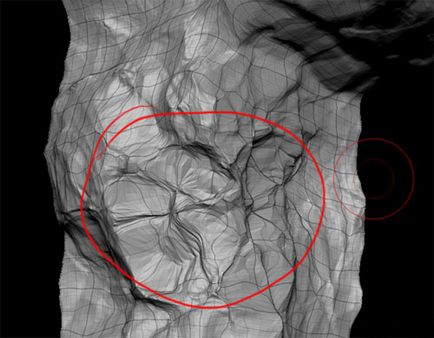
Helyes és okos használata gyűrődési kefe lehetővé teszi, hogy kiváló eredményeket.
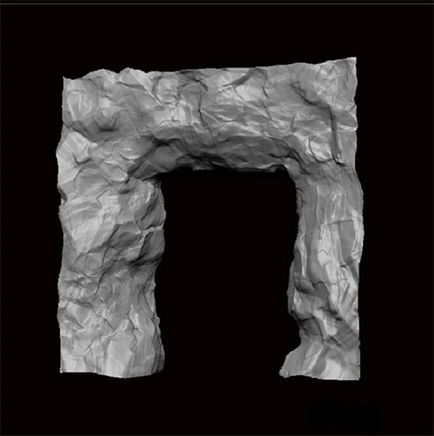
Nos, most már tudja tartani a modell, ahogy van, jól néz ki. Így használata csak egy pár kezet, és jó eredményeket. De ez még nem minden. Azt fogja használni a zaj funkció ZBrush (ZBrush 3,5 felett). Ehhez az Eszköz menüben nyissa meg a Surface lapot. Ez az, ahol beállíthatja a hang beállításokat. Kattintson a Noise gombot és a csúszkák Erő és zaj skálán állítsa be a kívánt hangerőt. Ez is nagyon hasznos, hogy játsszanak a zaj görbe.
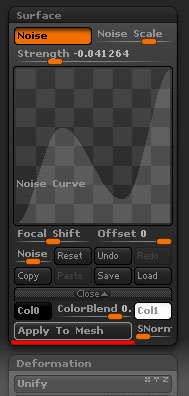
Ha elégedett a beállításokkal, kattintson a gombra «Alkalmazás a háló» Túl sok vagy túl nagy a zaj rontja a tárgy alakja, ezért legyen óvatos.
A végeredmény kell kinéznie.

Most itt az ideje, hogy exportálja a modell 3D Max (vagy bármilyen más alkalmazást, amely tetszik). Ha úgy gondolja, hogy a modell túl sok sokszöget és 3D Max nem lesz képes megbirkózni vele, majd a bővítmény Decimation mester.
Decimation mester egy dugó tartozik ZBrush 3.5R3 (vagy fent), amely lehetővé teszi, hogy elhagyja részek, de csökkenti a sokszögek számát.
Az eszköztáron válassza ki a menüt, és nyitott Zplugin Decimation mester lapot. Kattintson a «Pre-eljárás Jelenlegi» egy kicsit várni (várakozási idő függ a beállításokat a számítógép, valamint a részleteket a modell), majd nyomja meg a «Decimate Aktuális».
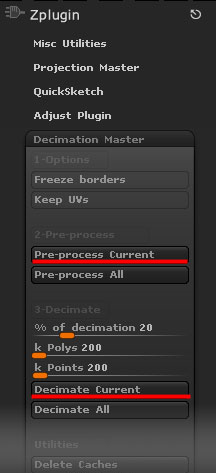
A rács készen, akkor exportálni a Eszközsoron keresztül Export menüt.
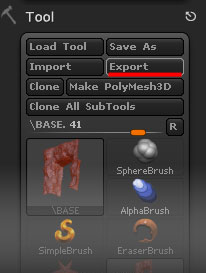
most a 3D Max. Mi import a modell és várjon egy kicsit (ez a magas poly, így eltarthat elég időt).
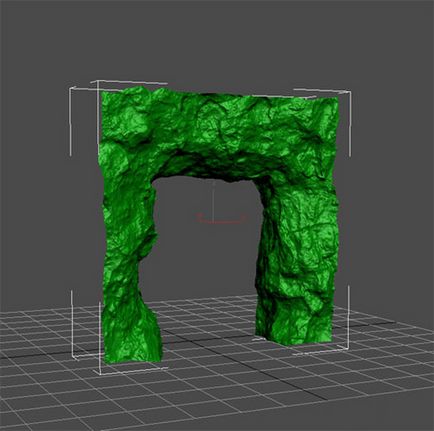
Ahhoz, hogy hozzon létre egy kis poli modellt fogok használni egy eszközt Pro-optimalizáló. (Megtalálható a listán az módosítók). Kattintson a Calculate gombra, és várjon. Ezután adja meg a csomópontok számát, hogy szükség van megtartják alakjukat a háló. Valahol 700-1000 elég lesz. Mellesleg ez elég gyors, de nem a pontos módja annak, hogy egy kis poli változata a modell. Tökéletesen működik, én használtam az utóbbi időben 3 játék, de ez attól függ, te és játék cég.

Azonban, ez egy rossz módja annak, hogy hozzon létre a szerves alacsony poligon modellek, valamint a modell kell animált. Az ilyen modellek nem egy tiszta sima és helyes topológia. A Pro-optimalizáló kiválóan alkalmas létrehozása sziklái és így tovább.
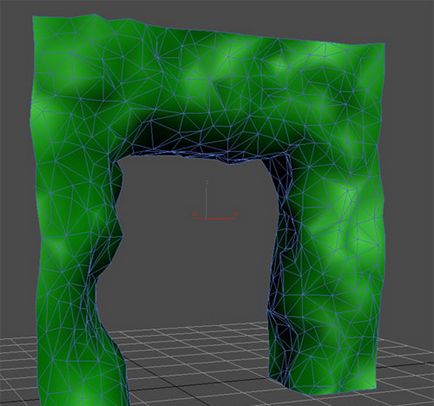
Most meg kell tenni UVW scan. Nem fogom elmagyarázni, hogyan kell csinálni. Akkor használja ezt a minden alkalmazás, amely olyan, mint.
Aztán sütni egy normális térképet. Ehhez meg kell már egy kis poli modell UVW scan. Re-betölteni a magas poli modell. Ez a két modell kell elrendezni, amint azt az alábbi ábrán (A).

A módosítók Max listából válassza ki a Projection módosítót. Kattintson a gombra, és válassza Pick magas poly modell (B ábra) A kijelző Jelölje be az első »árnyalt«, majd nyomja alatt megnöveli az a paraméter (B ábra).
Most válassza ki az alacsony poli modell és nyissa a leképezés Texture (Hotkey 0). A kivetítés térképezés hogy egy négyzetet engedélyezése melletti, hozzáadjuk a normál térkép és engedélyeinek beállítása. Az én esetemben, én választottam a felbontása 2K.
Kattintson Render és a normál térkép lesz kész. Akkor távolítsa el a magas poly háló, annál inkább nem lesz szükség. Mentse el a jelenetet, és exportálni az alacsony poli modell UVW beolvasást obj formátumban.
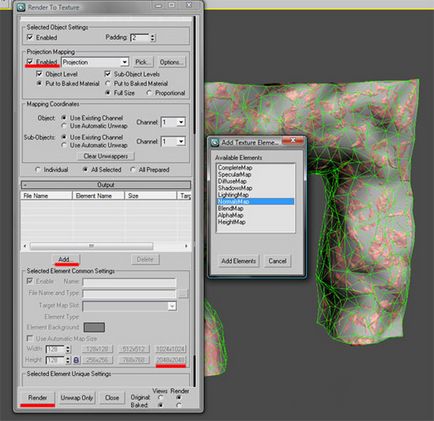
Itt az ideje, hogy menjen vissza a ZBrush. Loading arch modell és nyitott SubTool fülre. Press »hozzáfűzése«, és válassza PolyMesh3D.
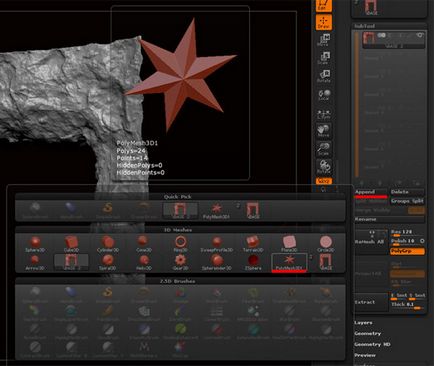
Válassza alobjektum Polymesh majd az Eszköz menüből válassza Import. Találunk alacsony poly modell UVW scan. Ez nyilvánvalóvá válnak, mint a csillag helyébe egy boltív.
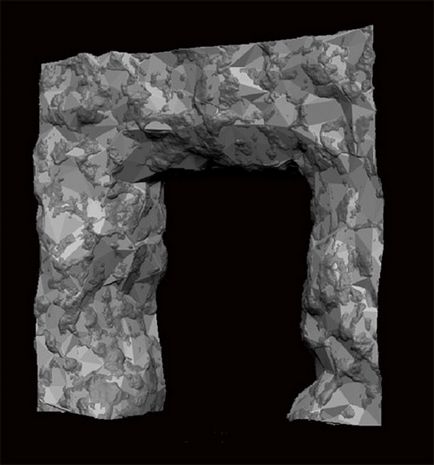
Adjunk hozzá egy pár új modell egység szintjén, majd ProjectAll, hogy alján Subtool menüt. Ezt meg kell mozgatni az összes elem a régi háló az újat (az egyik, hogy a leolvasó UVW). Most már kivehetjük vagy elrejti a régi modell.
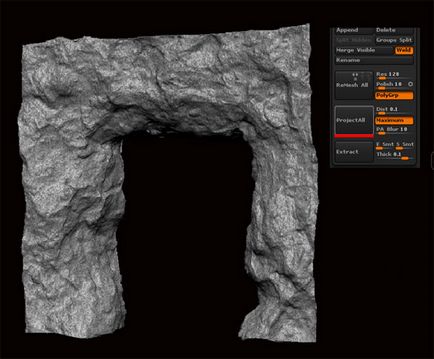
Most nézzük dolgozni színe. Menj a lap PolyPaint eszköz az oldalsávban, és kattintson a gombra színezése.
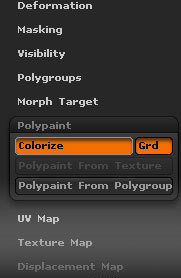
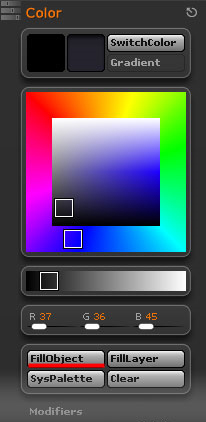

Engedélyezze CavityMask a Brush menü:
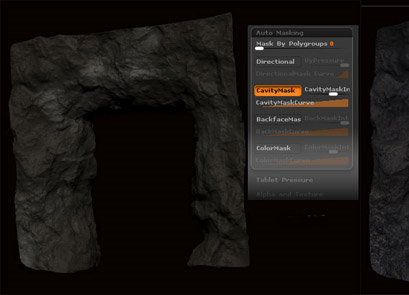
Válasszon egy színt. állítsa be az ecset beállításait kezdeni festmény.
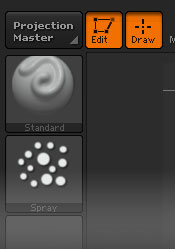
Látni fogja, mint a fő szín alatt marad az alkalmazott festék. Ez azért van, mert az opció be van kapcsolva CavityMask. Ön tudja játszani a CavityMask görbe. elérése érdekes eredményeket. Ez lehetővé teszi, hogy nagyon jó eredményeket, és nagyon húzott textúra. Az alábbiakban egy példa eredmény.
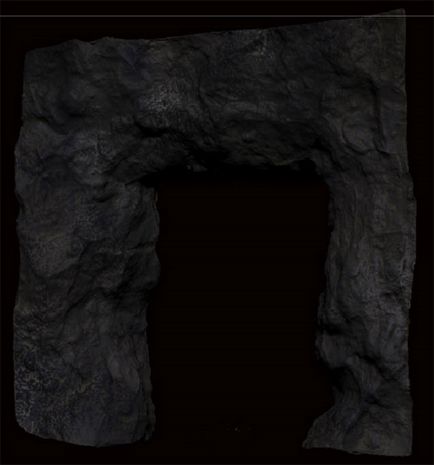
Nos, most keresünk Panel Texture Map. Számos módja van. Abban a pillanatban, szükségünk van egy új származó polypaint. Kattints rá, és lesz egy textúra.
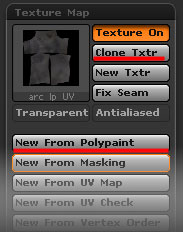
Ezután kattintson Clone textúra gombra. Menj a Texture menü és hol készítette textúra. Kattintson az E xportálás gombra, és mentse el.
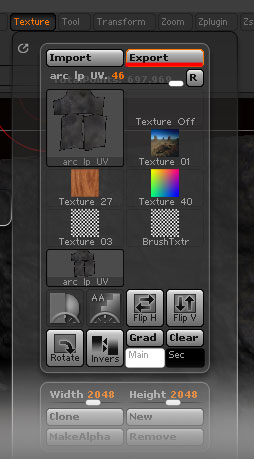
Menj a maszkolás fülön az Eszköz menüt. Itt is sok paramétert. de akkor csak két Ezt a csúszkát elzáródása intenzitása és a gombot maszk Ambient elzárásra. Tedd az értéket a csúszka körülbelül 5-6,5. A nagyobb értékek több időt igényel a számításhoz. Egy kicsit előre. majd kattintson a gombra Mask Ambient elzáródása és nézd mi történt.
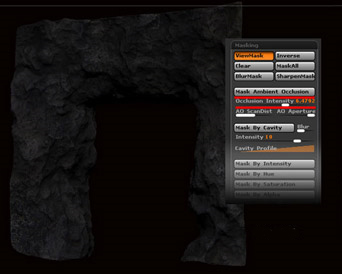
Menj vissza a lap Texture térkép és ezúttal kattintás az Új gombra származó maszkolás.
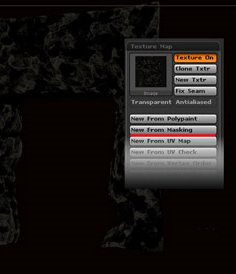
Ismételje meg a lépéseket újra. klón textúra, menj a Texture menü és exportálni.
Nos kártya készen áll. és akkor is össze őket a Photoshop. Régebben színes térképe, mint az alap, és a tetején egy réteg Okklúziós térkép. Elzáródás térkép tettem M ultiply keverési mód. Ha túl sötét, akkor kissé csökkentheti a átláthatóság opció. Üreges térkép réteg M ultiply keverési mód is hozzá. Ezután hozzáadjuk a valódi kő szerkezetű, de kisebb intenzitással, hogy fokozza a részleteket. Gondoskodjunk róla, hogy az N Ormal térképet és T exture térkép, korábban létrehozott 3D Max.

Tehát az első rész vége, a következő alkalommal azt fogja mondani, hogyan kell megnyitni a boltív UDK Unreal Engine 3 Remélem találsz valami hasznos és érdekes magad.
Válasszon egy színt. állítsa be az ecset beállításait kezdeni festmény.